win7打印机共享出现0x000006d9怎么解决 win7打印机0x000006d9怎么办
时间:2020-12-25作者:zhong
在win7系统上,办公是会经常用到打印机,但在已经连接好的打印机后,共享给别人的时候,却弹出操作无法完成错误0x000006d9的提示,这说明是系统的原因才不能共享,那么win7打印机0x000006d9怎么办呢,下面小编给大家分享win7打印机共享出现0x000006d9的解决方法。
解决方法:
1、打开控制面板,找到并打开管理工具,在管理工具中找到并双击组件服务。
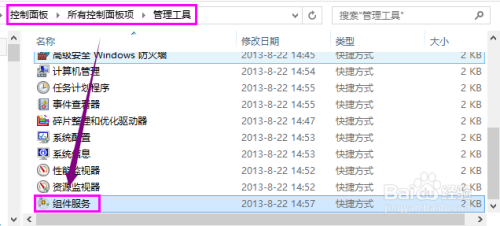
2、点击左侧边栏的服务,在出现的服务列表找到并鼠标右键单击windows firewall,选择启用命令。
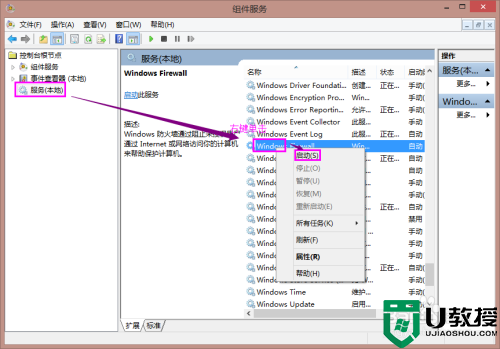
以上就是win7打印机共享出现0x000006d9的解决方法,有同样遇到这种情况的,可以按上面的方法来进行解决。
相关教程:
win7局域网打印机共享





